
Bilgisayarı parola ile korumuş olabilirsiniz ve uzunca bir süredir de bilgisayarınızı açmadı iseniz hali ile şifreyi unutabilirsiniz. Unutmak en kolay şey.
İnsanız, beşeriz, şaşarız ancak tedbirli olmalıyız.
Bu sebep ile işinizi şansa bırakmayın ve ve bilgisyarınızı şifre ile korumaya aldıysanız şifreyi unutmaya karşın bir parola sıfırlama diski oluşturmalısınız. Böylelikle hoş olmayan durumlar ile karşılaşmamış olursunuz.
Windows 10’da Parola Sıfırlama diskini adım adım oluşturalım.
Adım1– Klavyemizden (windowslogosu + R) Windows+R tuşuna basalım. Başlat çalıştır ekranına “control” yazalım ve tamam’a tıklayalım.
Adım2– Denetim masası açılacak. Görüntüleme ölçütünü “büyük simgelere” alalım ve kullanıcı hesaplarına tıklayalım.
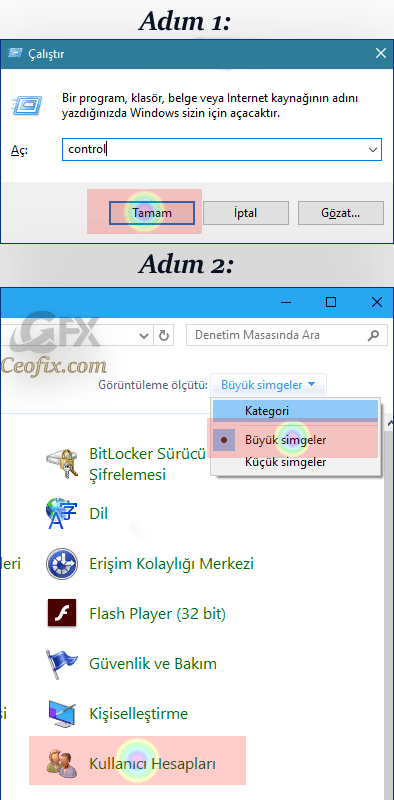
Adım3– Kullanıcı hesapları menüsünde iken sol taraftaki “parola sıfırlama diski oluşturun”a tıklayın.
Adım4- Unutulan parola sihirbazı açılacak. İşlemlere geçmeden önce ihtiyacınız olan bir USB sürücü olduğunu unutmayın. Usb sürücüyü takın ileriye tıklayın Bilgisayarınızda birden çok sürücü USB bellek takılı ise sistem varsayılan olarak birini seçecektir. Ancak siz açılır menüden yazdırmak istediğiniz sürücüyü seçebileceğinizi unutmayın
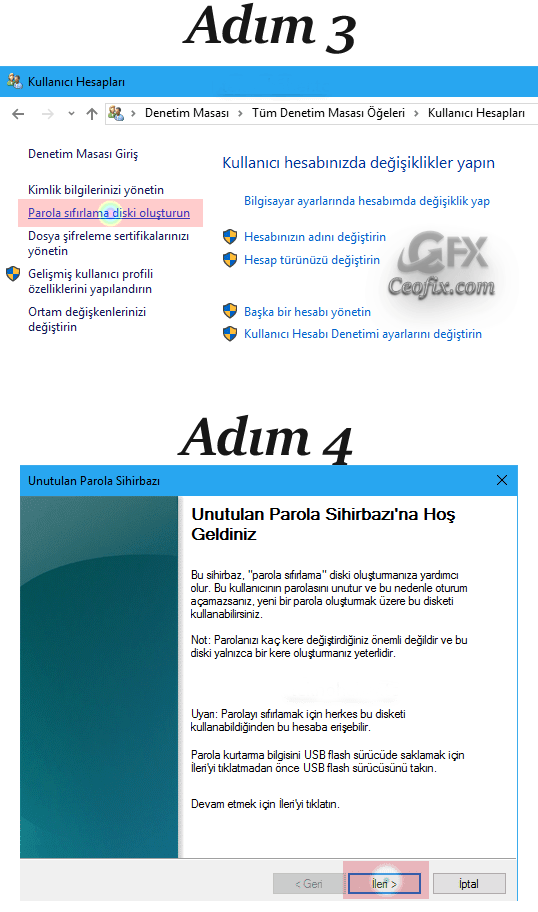
Adım5– Açılır menüden istediğiniz diski seçin ve ileri butonuna tıklayın.
Adım6- Mevcut kullanıcı hesabı şifrenizi kutuya yazın ve işlemi tamamlamak için ileri butonuna tıklayın.
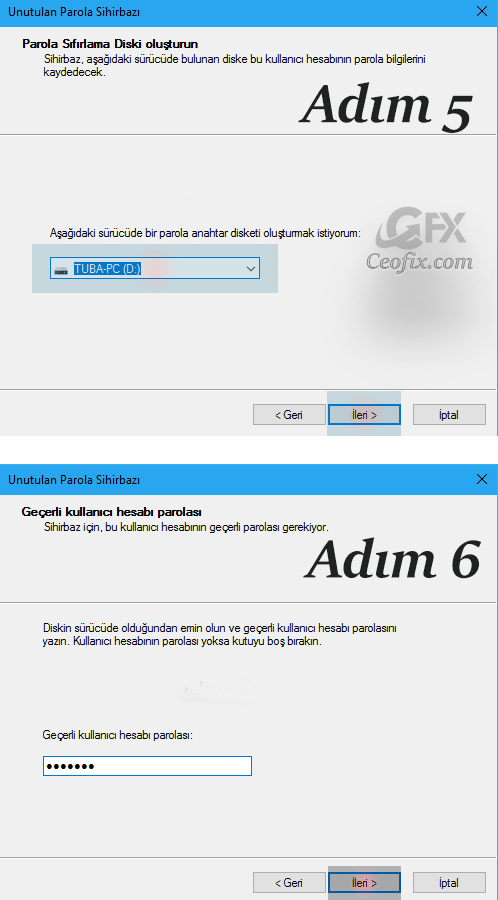
Böylelikle unutulabilme ihtimaline karşın parola sıfırlama diskimizi oluşturmuş olduk.
Windows 10’da Sistem Geri Yükleme

Disketler kaldırılalı sanırım 10 seneyi geçmiştir Microsoft tercüman olarak hangi salakları kullanıyorsa işten atsın , disk diyeceklerine disket yazmışlar
@Gül aktuna
🙂 evet bazı kısımlar çevrilmemiş. Teşekkürler gül
Çok güzel. bir kere bilgisayarımı bu sebepden dolayı açamamıştım ve istemeye istemeye servise verdim. teşekkürlerrrr
@Gülnaz Baykara
Rica ederim 🙂
Tedbirli olmakta herzaman fayda var , belkide çoğumuzun aklının ucundan bile geçmeyen ama son derece gerekli bir bilgi , hatırlatma için teşekürler Teknohaber.tc
@Tahsin
Kesinlikle başımıza neyin geleceği belli olmuyor. Unutmam dediğimiz çok şeyi unutuyoruz. 🙂 iki ay pc’den uzaklaşsak belki de şifreyi hatırlayamacağız bile